Snapshot
Snapshot 是一个基于 Btrfs 文件系统的灾备工具。利用 Snapshot 为共享文件夹或者 iSCSI LUN 拍摄快照或在灾难发生后进行数据还原,快照可以存储在 TNAS 本地也可以存储在一个远程设备上,为数据提供更安全的保护,以防止因意外删除、应用程序崩溃、数据损毁和病毒所造成的数据丢失。
快照 是存储在相同存储空间中的时间点副本,用于记录拍摄快照时的整个数据状态。快照仅占用少量额外存储空间,并且不影响性能。如果用户意外修改或删除了具有快照的存储空间中的数据,则快照可以快速将数据还原到以前的状态。
复制 是一种用于在来源与目的地之间,复制共享文件夹或 LUN 的机制(复制过程会产生一份快照)。如果复制来源出现故障,则可以把目的地的快照还原回来,以继续提供服务。
要求和兼容性
快照
您可以创建快照任务,为共享文件夹或 LUN 拍摄快照。您不仅可以选择手动拍摄快照,还能为快照任务配置自动计划任务,并根据需求设置快照保留策略。此外,我们还提供了便捷的快照清单查看与管理功能,助您快速识别并删除不必要的快照,从而有效释放存储空间,实现存储资源的最优化利用。
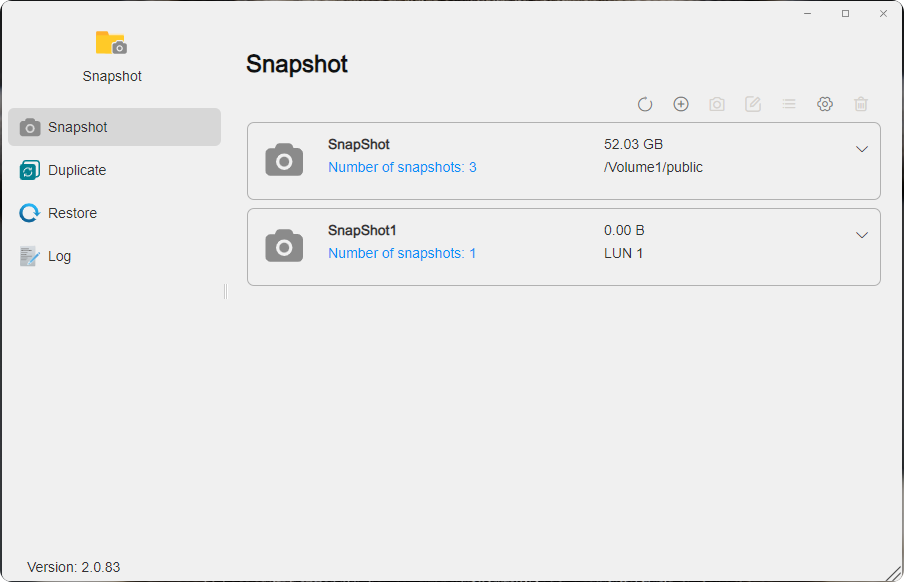
怎么拍快照?
- 点击 " 创建 ",选择快照类型:共享文件夹快照 或 iSCSI LUN 快照,并选择对应的快照目标。点击 " 下一步 "。
- 配置合适的 快照计划 及 快照保留策略。点击 " 下一步 "。
- 检查各项配置是否正确。点击 " 确认 "。
- 选中快照任务,点击 " 拍快照 ",即可手动拍摄快照。若您有配置 快照计划,待达到配置条件,会自动拍摄快照。
Thick Provisioned LUN 不支持拍摄快照。
怎么配置快照计划?
- 在创建快照任务时,勾选 " 启用计划任务 ",并根据需求选择 执行周期、执行时间 及 重复执行间隔。
- 已创建的快照任务,可以选择任务并点击右上角的 " 编辑 ",进入配置界面修改计划。
怎么配置快照保留策略?
- Snapshot 提供 2 种快照保留策略:始终保留快照、按快照数量限制保留快照。
- 您可以在创建快照任务时选择合适的快照保留策略,也可以在任务创建后通过 " 编辑 " 进行修改。
- 启用计划任务后,系统会自动周期性地拍摄快照,结合快照保留策略,可以确保重要快照得以保存,同时避免快照数量无限增长。
- 若当前数据状态至关重要,您还可以在快照清单中 锁定 对应快照,确保其永久保存。
快照可见功能怎么使用?
- 创建快照任务时勾选了 允许快照文件可见。
- 在 TOS > 文件管理 中的对应文件夹可看到
@snapshot文件夹,进入后可查看文件或下载到本地。
复制
您可以创建复制任务,把共享文件夹或 LUN 复制到其他目的地(本地或远程 TNAS)。如果复制来源出现故障,则可以把目的地的快照还原回来,以继续提供服务。
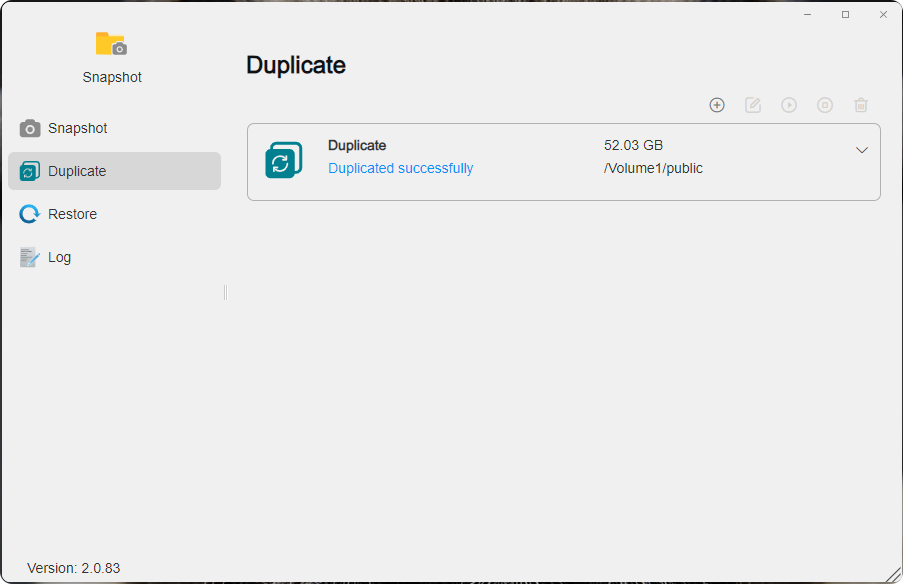
怎么创建共享文件夹复制任务?
1. 点击 " 创建 ",设置任务名称并选择目标类型:共享文件夹。点击 " 下一步 "。
2. 选择目的地:本地 或 远程 TNAS,并填写相关信息。
• 本地:选择目的地卷并输入新文件夹名称。
• 远程 TNAS:输入远程地址、端口、用户名、密码、卷、新文件夹名称。
3. 配置 复制计划 及 复制快照策略。点击 " 下一步 "。
4. 确认配置无误后点击 " 确认 "。
5. 选中复制任务,点击 " 复制 ",即可执行或等待计划自动执行。
怎么创建 iSCSI LUN 复制任务?
1. 点击 " 创建 ",设置任务名称并选择目标类型:iSCSI LUN。点击 " 下一步 "。
2. 选择目的地:本地 或 远程 TNAS,并填写相关信息。
• 本地:选择目的地卷。
• 远程 TNAS:输入远程地址、端口、用户名、密码、卷。
3. 配置 复制计划 及 复制快照策略。点击 " 下一步 "。
4. 确认配置无误后点击 " 确认 "。
5. 选中复制任务,点击 " 复制 ",即可执行或等待计划自动执行。
- 若创建共享文件夹复制任务到远程 TNAS,请确保远程设备已安装 Snapshot 应用,且使用 Btrfs 文件系统。
- 若创建 iSCSI LUN 复制任务到远程 TNAS,请确保远程设备已安装 iSCSI Manager 应用。
还原
您可以创建还原任务,把本地或远程 TNAS 的共享文件夹快照或 iSCSI LUN 快照还原到本地。
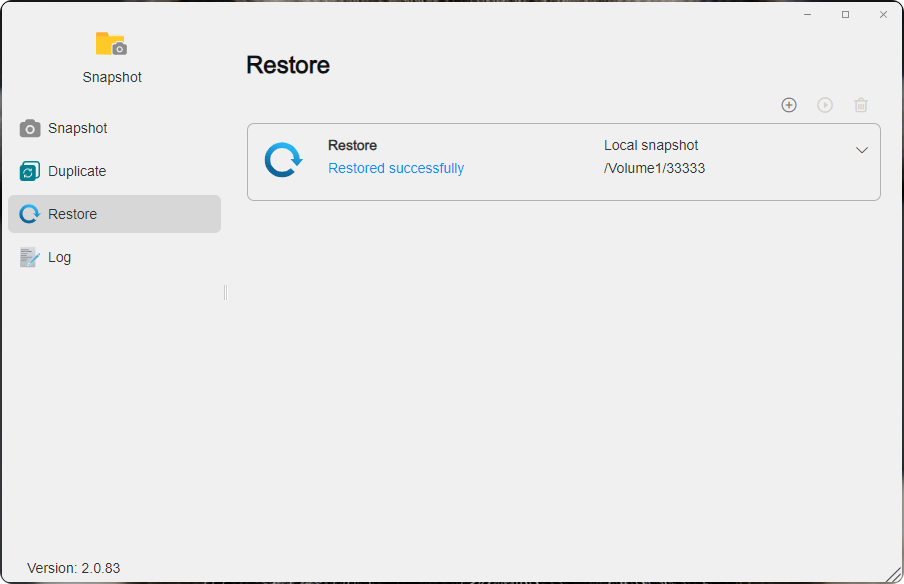
怎么创建来自本地快照的还原任务?
- 点击 " 创建 ",设置任务名称,并选择 " 还原自:本地快照 " 。
- 选择快照类型:共享文件夹快照 或 iSCSI LUN 快照,并填写还原目标与目的地。
- 确认配置无误后点击 " 确认 "。
- 选中任务,点击 " 还原 ",即可执行。
怎么创建来自远程快照的还原任务?
- 点击 " 创建 ",设置任务名称,并选择 "还原自:远程快照 "。
- 选择快照类型:共享文件夹快照 或 iSCSI LUN 快照,并选择本地目的地。
- 输入远程 TNAS 的地址、端口、用户名、密码、还原目标及对应快照。
- 确认配置无误后点击 " 确认 "。
- 选中任务,点击 " 还原 ",即可执行。